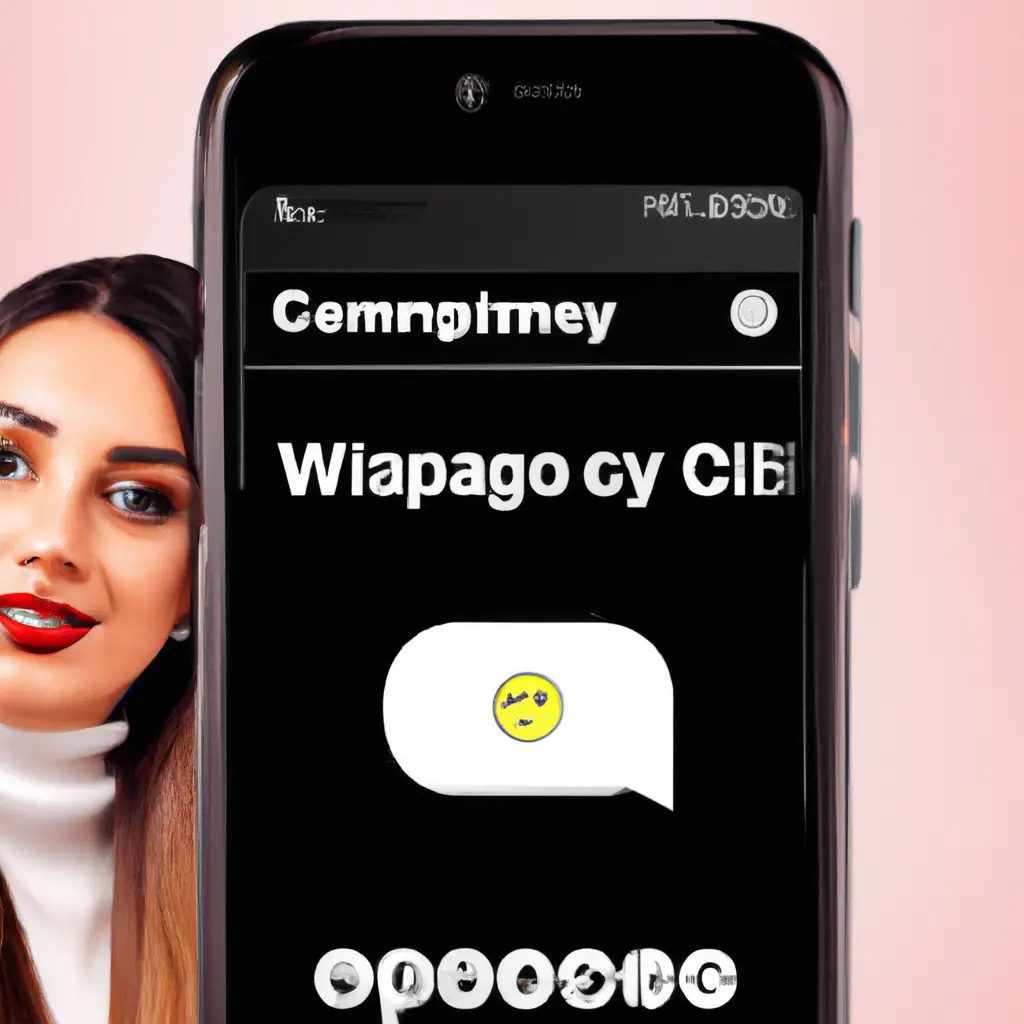
Come sincronizzare WhatsApp
WhatsApp è una delle applicazioni di messaggistica più popolari al mondo, utilizzata da milioni di persone per comunicare con amici, familiari e colleghi. Una delle caratteristiche più utili di WhatsApp è la possibilità di sincronizzare i messaggi e i dati tra il tuo telefono e altri dispositivi, come il tuo computer o tablet. In questo tutorial, ti guiderò passo dopo passo su come sincronizzare WhatsApp su diversi dispositivi.
Requisiti
Prima di iniziare, assicurati di avere i seguenti requisiti:
- Un telefono con WhatsApp installato e un account attivo.
- Un computer o un tablet con accesso a Internet.
- Un account WhatsApp attivo sul tuo telefono.
Passo 1: Installa WhatsApp sul tuo computer o tablet
Il primo passo per sincronizzare WhatsApp su diversi dispositivi è installare l’applicazione sul tuo computer o tablet. WhatsApp offre un’applicazione desktop ufficiale per Windows e Mac, così come una versione web accessibile tramite il tuo browser. Segui questi passaggi per installare WhatsApp sul tuo computer o tablet:
WhatsApp Desktop (Windows/Mac)
- Vai al sito web ufficiale di WhatsApp (https://www.whatsapp.com/download) e scarica l’applicazione desktop per il tuo sistema operativo.
- Una volta completato il download, apri il file di installazione e segui le istruzioni per installare l’applicazione sul tuo computer.
- Dopo l’installazione, apri WhatsApp Desktop e verrà visualizzato un codice QR.
WhatsApp Web (Browser)
- Apri il tuo browser preferito e visita il sito web di WhatsApp Web (https://web.whatsapp.com).
- Sul tuo telefono, apri WhatsApp e tocca l’icona dei tre punti in alto a destra per aprire il menu delle impostazioni.
- Seleziona “WhatsApp Web” e verrà aperta la fotocamera del tuo telefono.
- Sul tuo computer o tablet, utilizza la fotocamera per scannerizzare il codice QR visualizzato sul sito web di WhatsApp Web.
Passo 2: Sincronizza WhatsApp sul tuo computer o tablet
Una volta installato WhatsApp sul tuo computer o tablet, è ora possibile sincronizzare i tuoi messaggi e dati dal tuo telefono. Segui questi passaggi per sincronizzare WhatsApp sul tuo computer o tablet:
- Sul tuo computer o tablet, apri WhatsApp Desktop o visita WhatsApp Web nel tuo browser.
- Sul tuo telefono, apri WhatsApp e tocca l’icona dei tre punti in alto a destra per aprire il menu delle impostazioni.
- Seleziona “WhatsApp Web” e verrà aperta la fotocamera del tuo telefono.
- Sul tuo computer o tablet, utilizza la fotocamera per scannerizzare il codice QR visualizzato su WhatsApp Desktop o WhatsApp Web.
Una volta scannerizzato il codice QR, WhatsApp sul tuo computer o tablet si sincronizzerà con il tuo telefono e avrai accesso a tutti i tuoi messaggi e dati. Ora puoi inviare e ricevere messaggi, condividere foto e video e utilizzare tutte le funzionalità di WhatsApp direttamente dal tuo computer o tablet.
Passo 3: Gestisci le impostazioni di sincronizzazione
WhatsApp offre diverse opzioni di sincronizzazione che puoi gestire per adattare l’applicazione alle tue esigenze. Ecco alcune delle impostazioni di sincronizzazione più comuni:
- Notifiche: Puoi scegliere se ricevere notifiche sul tuo computer o tablet quando ricevi nuovi messaggi su WhatsApp. Puoi attivare o disattivare questa opzione nelle impostazioni di WhatsApp sul tuo telefono.
- Download automatico dei media: Puoi decidere se scaricare automaticamente foto e video ricevuti su WhatsApp sul tuo computer o tablet. Puoi gestire questa opzione nelle impostazioni di WhatsApp sul tuo telefono.
- Stato online: Puoi decidere se mostrare il tuo stato online su WhatsApp sul tuo computer o tablet. Puoi gestire questa opzione nelle impostazioni di WhatsApp sul tuo telefono.
Passo 4: Disconnetti WhatsApp dal tuo computer o tablet
Se desideri disconnettere WhatsApp dal tuo computer o tablet, puoi farlo facilmente seguendo questi passaggi:
- Sul tuo computer o tablet, apri WhatsApp Desktop o visita WhatsApp Web nel tuo browser.
- Fai clic sull’icona dei tre punti in alto a destra per aprire il menu delle impostazioni.
- Seleziona “Disconnetti” e WhatsApp si disconnetterà dal tuo computer o tablet.
Conclusioni
Sincronizzare WhatsApp su diversi dispositivi può essere estremamente utile per gestire i tuoi messaggi e dati in modo più efficiente. Con l’installazione di WhatsApp sul tuo computer o tablet e la sincronizzazione con il tuo telefono, puoi inviare e ricevere messaggi, condividere foto e video e utilizzare tutte le funzionalità di WhatsApp ovunque tu sia. Assicurati di gestire le impostazioni di sincronizzazione in base alle tue preferenze e ricorda che puoi disconnettere WhatsApp dal tuo computer o tablet in qualsiasi momento.
Scrivici se hai notato qualcosa che può essere migliorato
Condividi questo articolo se ti piace.